Se você gravou um vídeo que mostra os rostos das pessoas e deseja mantê-los longe da publicidade, deve desfocar todos os rostos em seu vídeo. O YouTube agora oferece a opção de desfocar automaticamente os rostos em seus vídeos. Tudo que você precisa é de uma conta do YouTube (conta do Google) e o resto é descrito neste guia.
Este tutorial contém instruções passo a passo sobre como desfocar rostos e proteger o anonimato das pessoas em seus vídeos.

Como desfocar automaticamente rostos em vídeo, usando o editor de vídeo do YouTube.
Passo 1. Envie seu vídeo para o YouTube.
Em primeiro lugar, você deve enviar o vídeo que deseja desfocar os rostos no YouTube.
1. Logar em YouTube com sua conta do Gmail.
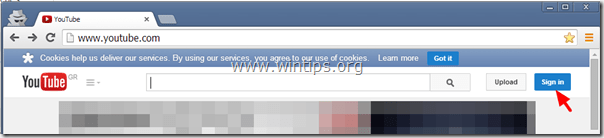
2. Clique em Upload para enviar seu vídeo para YouTube.
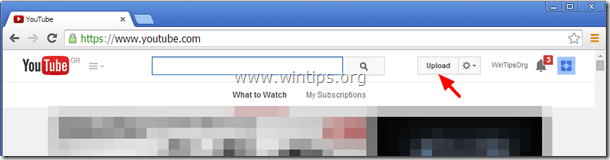
3a. aperte o suspenso seta ao lado de Público botão e escolha “Privado”
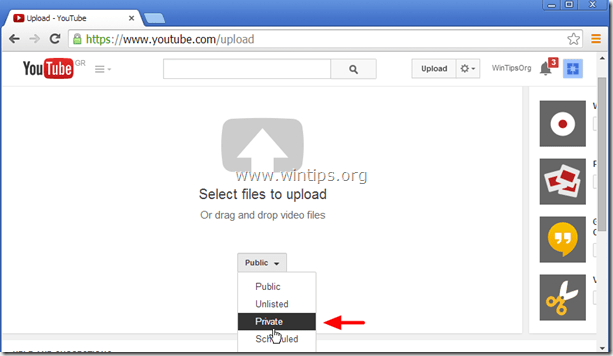
3b. Aperte o "Selecione os arquivos para upload" botão.
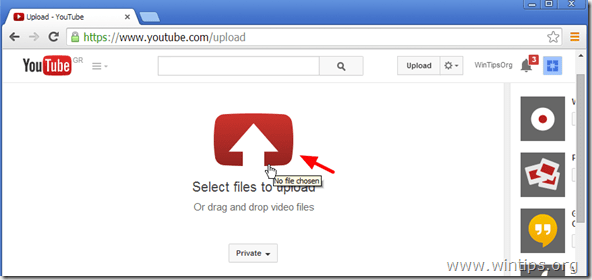
4. Navegue até o disco e selecione o vídeo que deseja Desfocar os rostos e clique em Abrir.
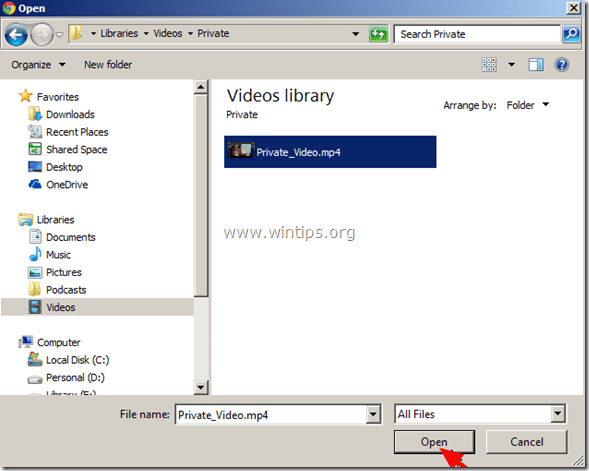
5. Aguarde até que o processo de upload seja concluído e continue para Passo 2.
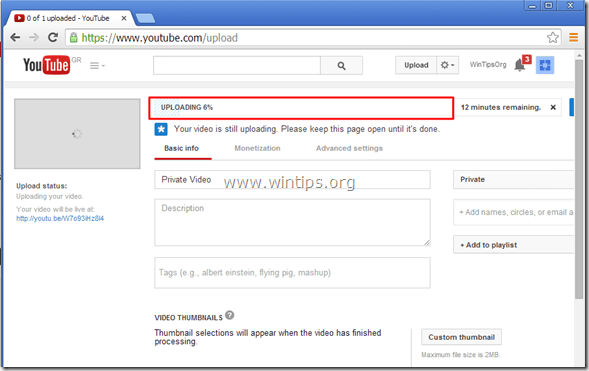
Passo 2. Desfoque os rostos em seu vídeo.
1. Clique no engrenagem – suspenso ícone  ao lado de Envio botão - opção - e clique em “Gerenciador de Vídeo”.
ao lado de Envio botão - opção - e clique em “Gerenciador de Vídeo”.

2. Clique em “Editar”No vídeo carregado recentemente.
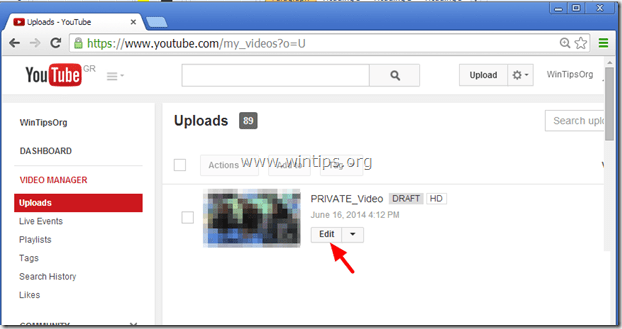
3. Clique em “Aprimoramentos”.
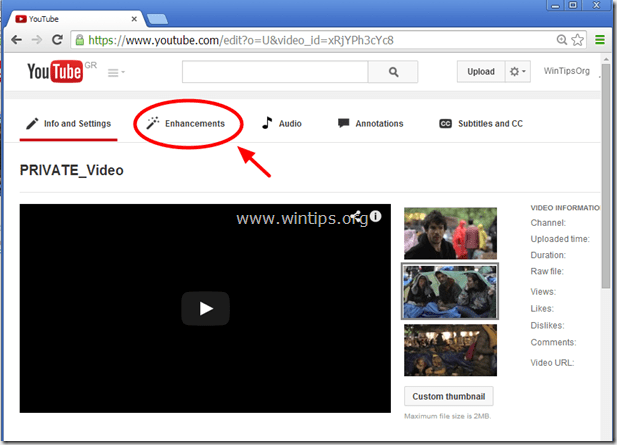
4. Na seção Melhorias, clique em “Efeitos especiais”.
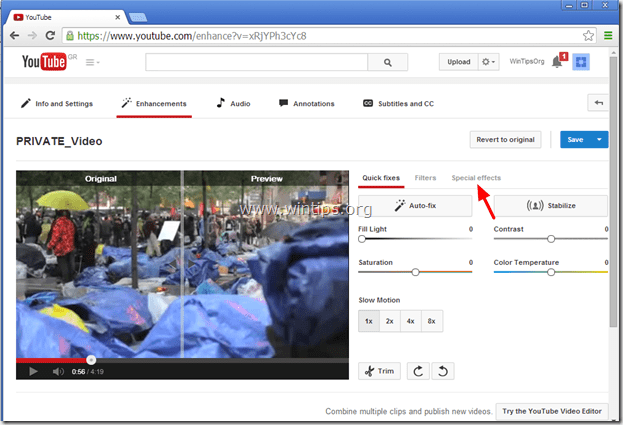
5. Em Opções de efeitos especiais, clique no botão “Aplicar”Botão próximo a Desfocar todos os rostos opção.
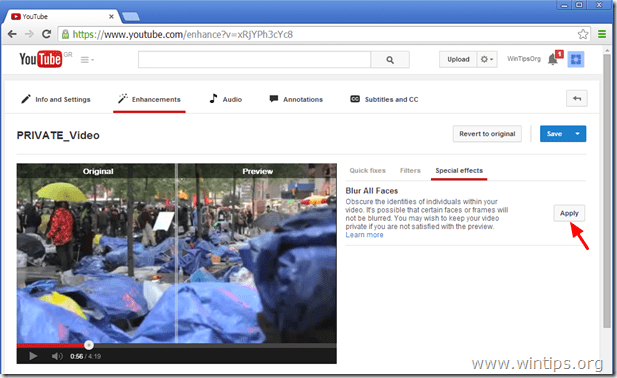
6. Visualize as alterações e a aparência de seu vídeo após as alterações no player de vídeo * e clique no botão “Salvar como”Para salvar seu vídeo de rostos desfocados ou o botão“Reverter para o original”Para reverter todas as alterações feitas.
* Observação: Você pode arrastar a linha no meio do player de vídeo para ver uma comparação lado a lado.
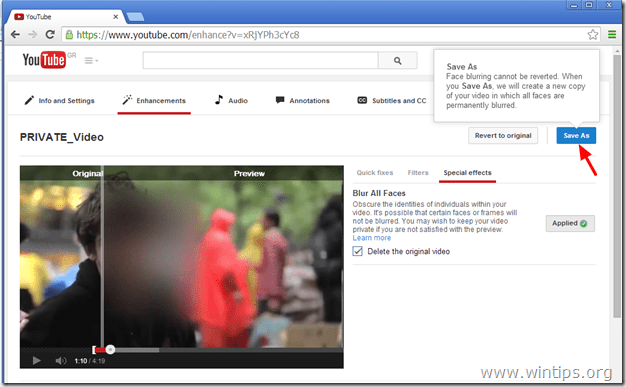
7. Depois de pressionar o botão “Salvar como”, Você tem a opção de manter ou descartar o vídeo original após a conclusão do processo de desfoque. Lembre-se de que, se você decidir excluir o vídeo original, não poderá reverter para o vídeo original após a aplicação de “desfoque”. Portanto, tome sua decisão e continue. *
* Observação: Neste ponto, prefiro manter meu vídeo original.
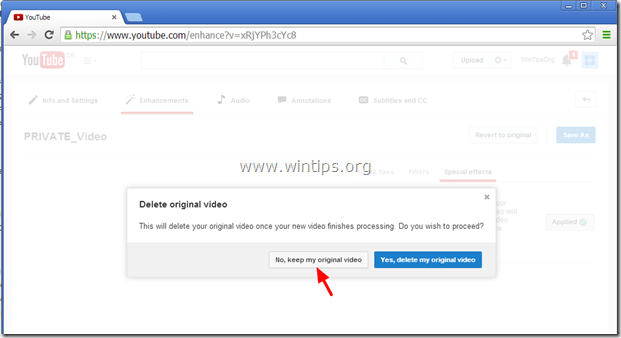
8. Aguarde até que o processo de desfoque seja concluído. Após a operação, navegue até o Gerenciador de vídeos e você verá uma nova cópia do seu vídeo com todos os rostos desfocados. Agora você pode publicar este vídeo com todos os rostos desfocados.
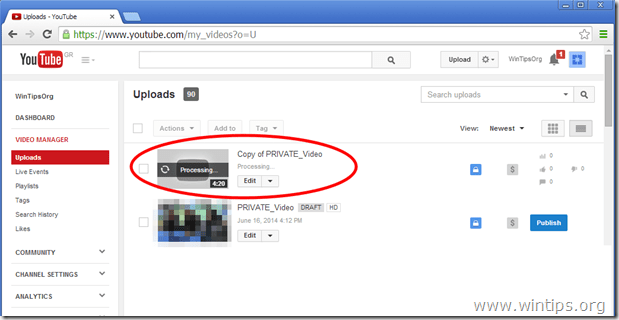
10. Se você deseja baixar o novo vídeo em seu computador, enquanto estiver no Gerenciador de vídeos, clique no botão suspenso seta ao lado de Editar botão e escolha “Baixar MP4”.
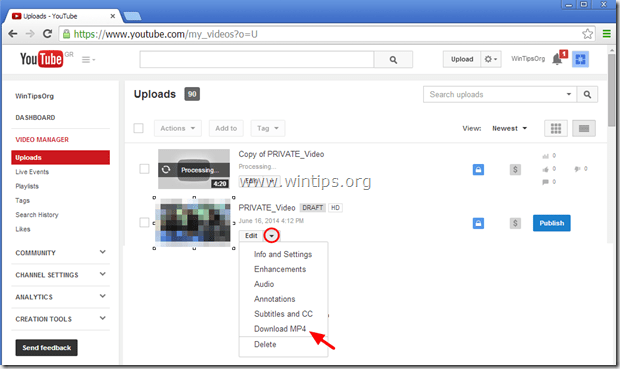
Você Terminou!